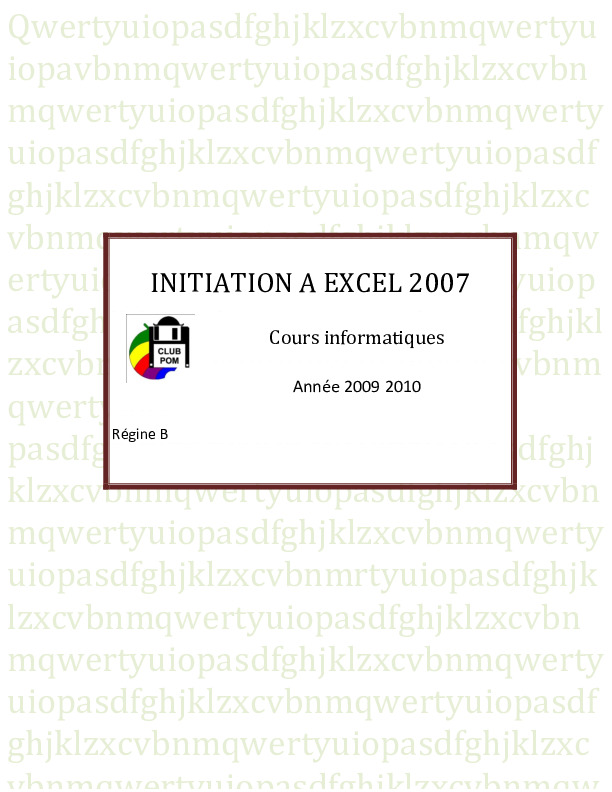Plan de cours
- Créer un nouveau document Excel 2007
- Imprimer un document dans Excel 2007
- Afficher un aperçu avant l’impression
- Comment insérer une feuille de calcul
- Sauvegarder une feuille de calcul
- Comment supprimer ou renommer une feuille de calcul
- Comment rechercher et remplacer
- Comment déplacer ou copier une feuille de calcul
- La sélection des cellules
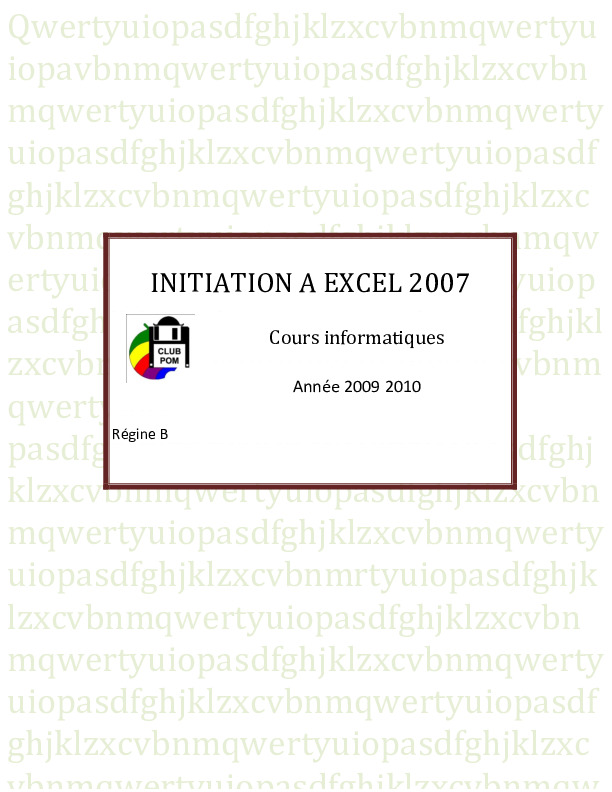
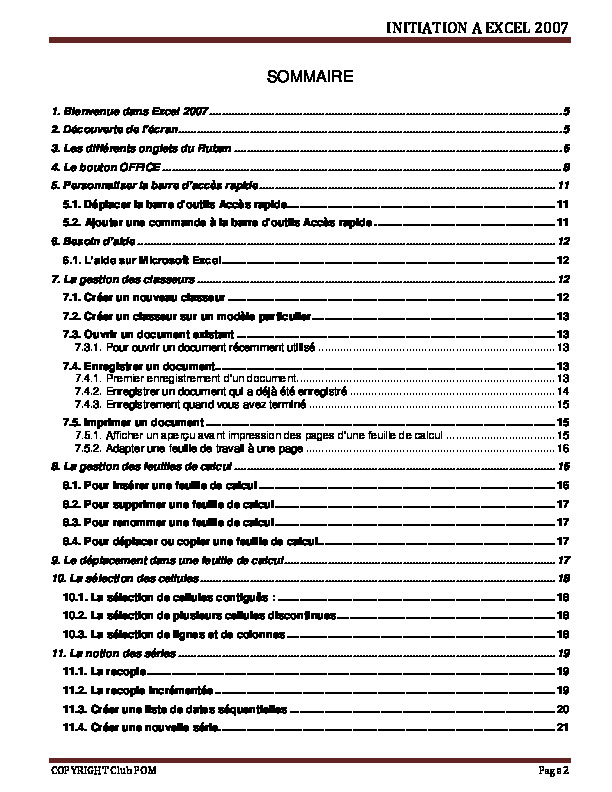
Profitez de ce manuel de formation en PDF pour comprendre mieux le excel 2007 et enrichir votre connaissance.
Commencez à télécharger ce cours adapté pour vous et à apprendre excel 2007.
INITIATION A EXCEL 2007 COPYRIGHT Club POM Page 10 Aperçu avant impression Appuyez sur le bouton Office Sélectionnez l’option Imprimer . Sélectionnez l’option Aperçu avant impression . Préparer Appuyez sur le bouton Office . Sélectionnez l’option Préparer Propriétés : affiche et modifie les propriétés du document, comme le titre, et l’auteur Inspecter le document : vérifie la présence d’informations privées Chiffrer le document : augmente la sécurité du document Limiter les autorisations : accorde l’accès en limitant le droit de modifications, de copie aux autres utilisateurs Ajouter une signa ture numérique : garantit l’intégralité du document en ajoutant une signature invisible Marquer comme final : informe les utilisateurs que le document est final et le définit en lecteur seule Activer le vérificateur de compatibilité : recherche les ancienn es fonctionnalités qui ne sont pas prises en charge dans les versions antérieures de W ord Envoyer Appuyez sur le bouton Office Sélectionnez les options Envoyer Courrier électronique . : envoie une copie du document comme pièce jointe d’un courrier électronique Envoyer comme pièce jointe au format PDF : envoie une copie au format PDF Envoyer comme pièce jointe au format XPS : envoie une copie au format XPS Télécopie Internet : Microsoft Office 2007 vous informe que vous devez vous inscrire à un servi ce de télécopie par Internet avant de pouvoir utiliser cette option. Publier Appuyez sur le bouton Office Sélectionnez les options Publier . Blog : un « Blog » est une abréviation d’un « Web -log » ou d’un journal personnel mis sur Internet. Cette option est seulement avantageuse si vous avez déjà un blog. Serveur de gestion de documents : partage le document en l’enregistrant sur un serveur Créer un espace de travail de document : sert à partager un document avec plusieurs utilisateurs Fermer Appuyez sur l e bouton Office Sélectionnez l’option Fermer . Cette option consiste à fermer le document.